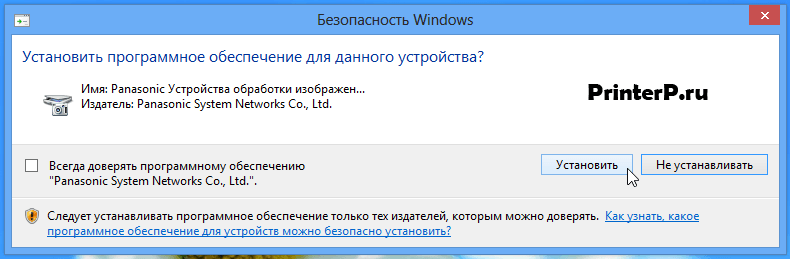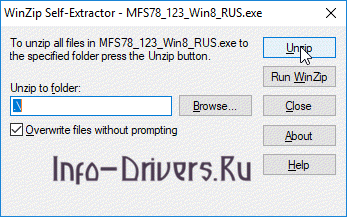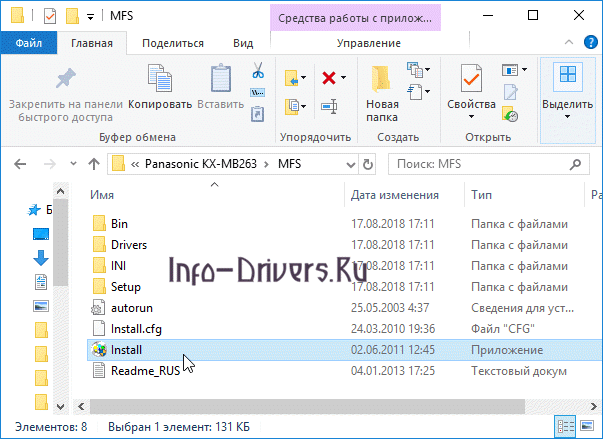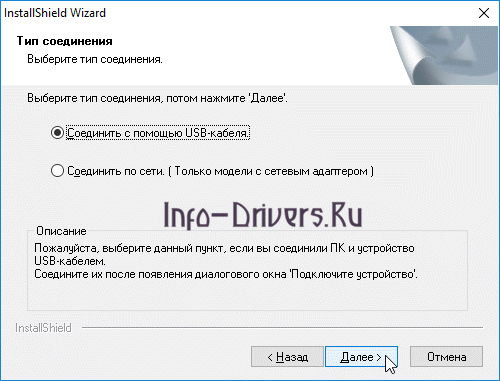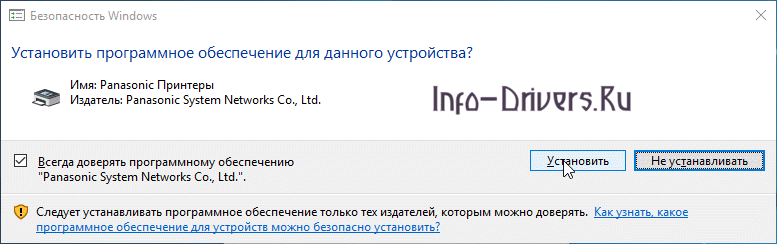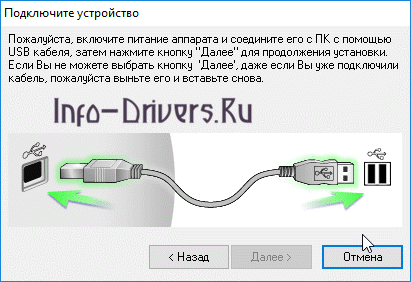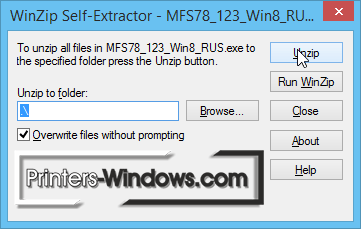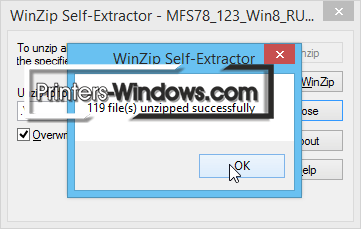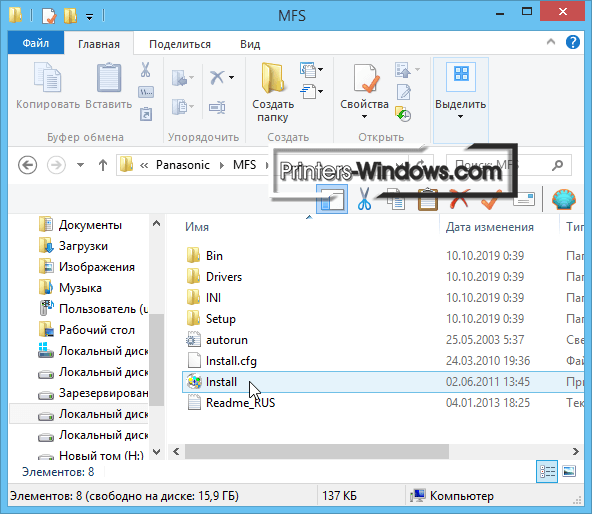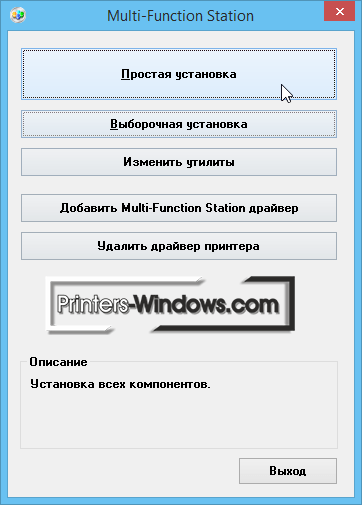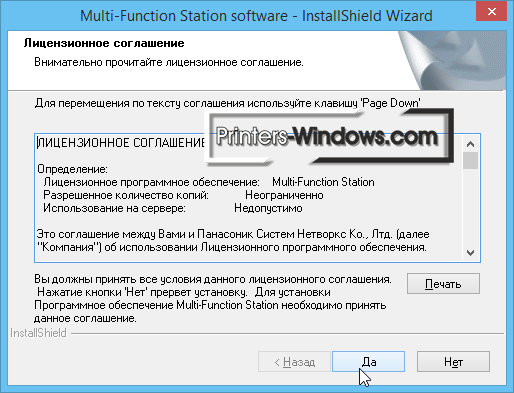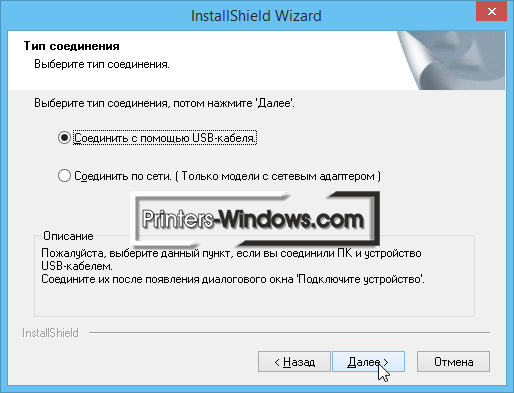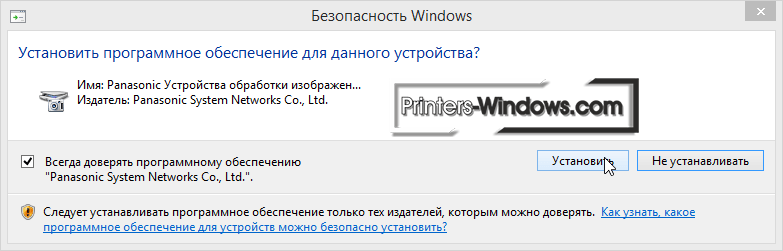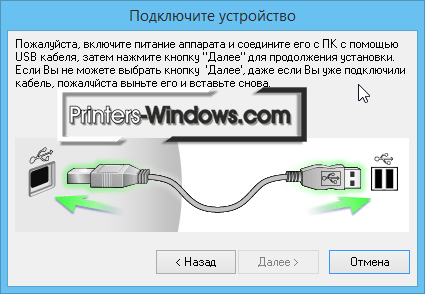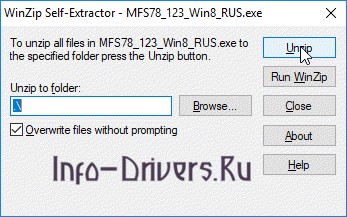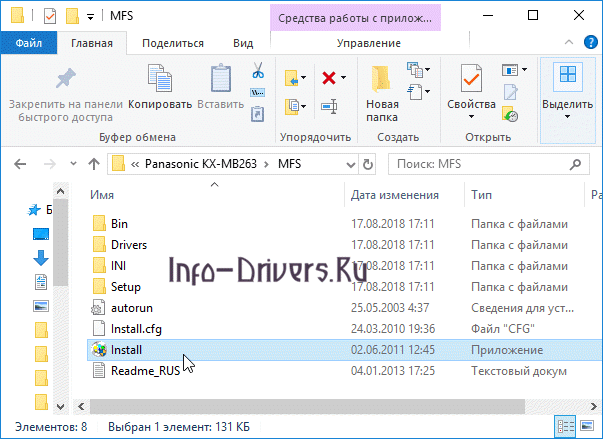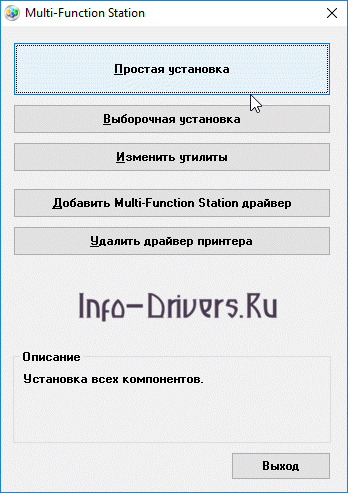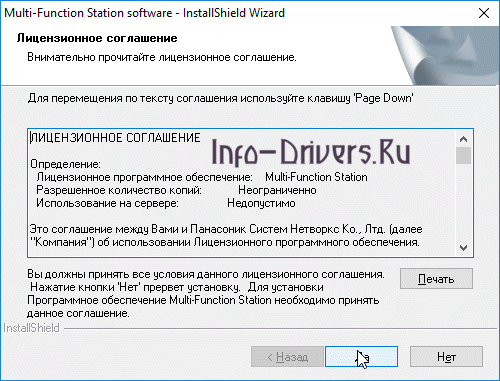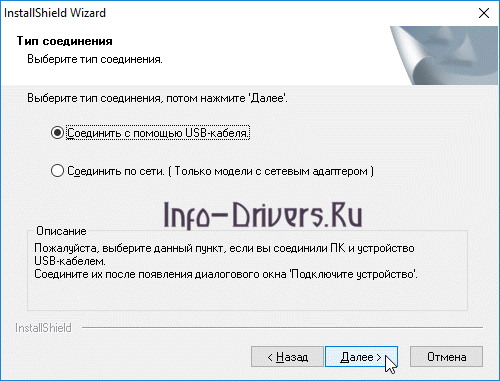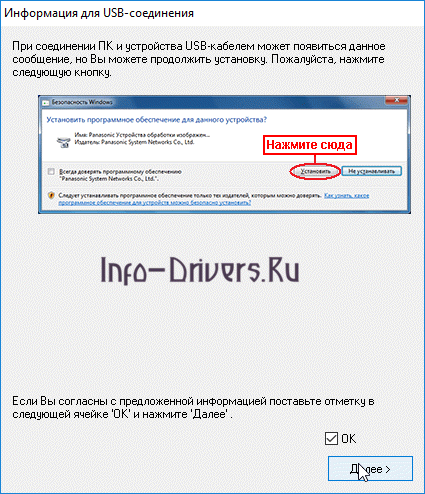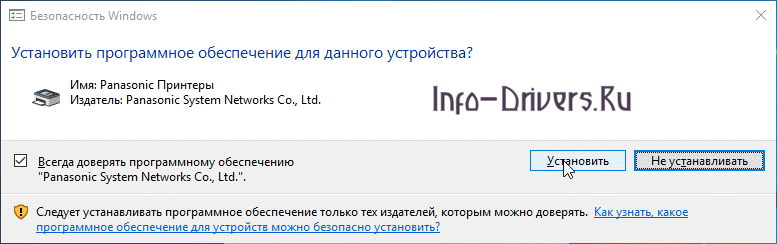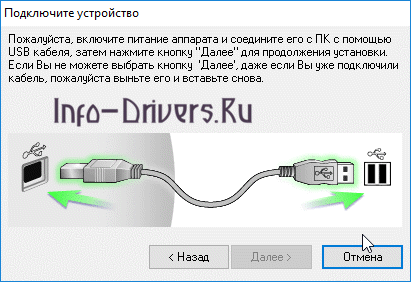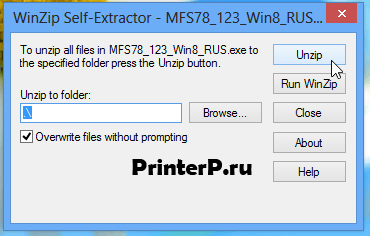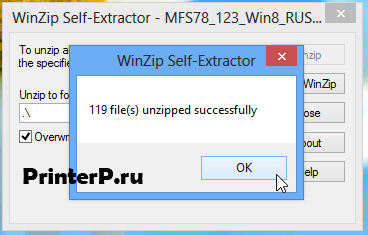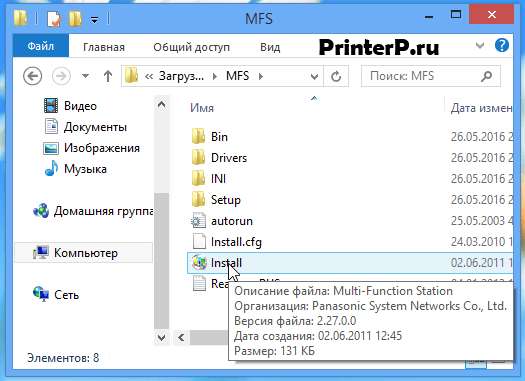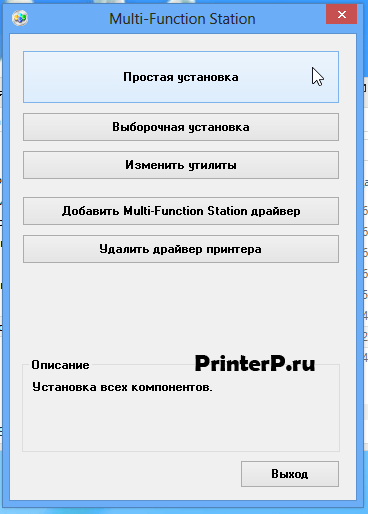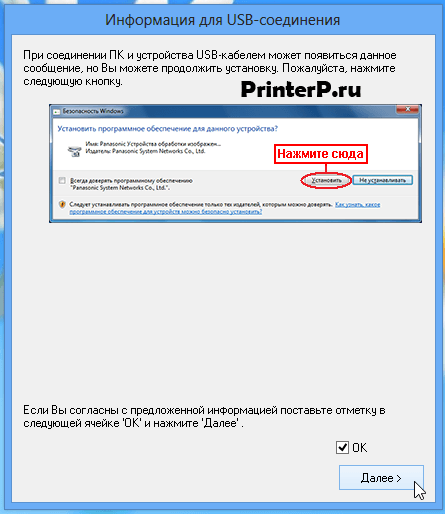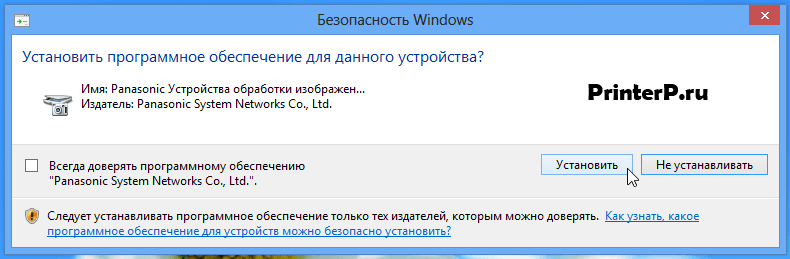Panasonic KX-MB263
Windows 8/8.1/10
Размер: 56.5 MB
Разрядность: 32/64
Ссылка: MFS78_123_Win8_RUS.exe
Windows 2000/XP/Vista/7
Размер: 54.7 MB
Разрядность: 32/64
Ссылка: MFS78_121_1_RUS.exe + важные обновления
Установка драйвера в Windows 10
Первым делом, скачанный драйвер нужно распаковать. Для того откройте скаченный драйвер. У вас появится окно:
Всё, что требуется – просто нажать Unzip (распаковать) и нажать ОК. Папка будет находиться в той же директории, что и скачанный драйвер.
После этого заходим в папку с драйвером, и запускаем файл Install.exe.
Во избежание ошибок, выберем простую установку, как показано на скриншоте.
Смело принимаем лицензионное соглашение и в следующем окне выбираем опцию «Соединить с помощью USB-кабеля». Принтер при этом должен быть подключен и к питанию, и к компьютеру.
Если вы видите такое же окно, как на скриншоте ниже, значит всё идет по плану. Внизу окна отмечаем галочку и жмём «Далее».
Нажимаем «Установить». На все предупреждения не обращаем внимания – всё должно идти своим чередом без ошибок. Таких предупреждений появится несколько. Вам не надо переживать – обычная ситуация.
Собственно, скриншот ниже говорит сам за себя: вам нужно подключить принтер к компьютеру. После этого нажимаем «Далее».
Готово! После нажатия кнопки «Далее», компьютер произведёт все необходимые настройки и вы сможете пользоваться своим принтером!
Просим Вас оставить комментарий к этой статье, потому что нам нужно знать – помогла ли Вам статья. Спасибо большое!

Windows 8 / 8.1 / 10
Варианты разрядности: x32/x64
Размер драйвера: 56 MB
Нажмите для скачивания: Panasonic KX-MB263
Windows 2000 / XP / Vista / 7
Варианты разрядности: x32/x64
Размер драйвера: 54 MB
Нажмите для скачивания: Panasonic KX-MB263 + обновление
Как установить драйвер в Windows 10
Установка драйвера для МФУ Panasonic KX-MB263 осложнена несколькими нюансами. Вытекают они из того, что драйвер не тестировался корпорацией Microsoft на совместимость с ОС Windows. Это приводит к целому ряду специфических пунктов в процессе установки. Разберём их и увидим, что настраивается устройство очень просто.
Первым этапом, после загрузки установочного пакета, является распаковка. Запоминаем путь или изменяем на наиболее удобный для нас (с помощью кнопки «Broswe…»). Нажимаем «Unzip» и ждём завершения распаковки. Потом переходим по пути из предыдущего пункта.
Находим в папке (папка появится в папке скаченного файла) файл «Install.exe». Запускаем его от имени Администратора. Кстати, данный пункт не обязателен, в свойствах файла уже прописан такой запуск. Теперь приступаем к самой установке драйвера.
Кликаем по кнопке «Простая установка».
Сразу нажимаем «Да». Не принять «лицензионное соглашение» нельзя.
Отмечаем пункт «Соединить с помощью USB-кабеля» и клацаем «Далее».
Отмечаем галочкой «Ок» и снова нажимаем «Далее».
На предупреждение Операционной системы нажимаем «Установить».
Подключаем принтер и как только он определится станет доступна кнопка «Далее».
Для продолжения установки клацаем по ней. Дальше от пользователя никаких действий не требуется. Завершение установки происходит автоматически.
Загрузка…

Изготовитель: Panasonic
Драйвера подходят для: Windows 2000 / XP / Vista / 7 / 8.1 / 8 / 10
Panasonic KX-MB263 – отличное МФУ, которое хвалят за быструю печать, легкую заправку и высококачественный сканер. При первом его подключении к новому компьютеру потребуется установка небольшой программы-драйвера. Скачать драйвер Panasonic KX-MB263 можете по ссылкам ниже.
Windows 8.1 / 8 / 10
Для скачивания нажмите на ссылку: Panasonic KX-MB263
Windows 2000 / XP / Vista / 7
Для скачивания нажмите на ссылку: Panasonic KX-MB263 + обновление
Дополнительная информация
- Как сохранить в PDF файл у Panasonic
- Panasonic MFS Cleaner (как удалить драйвер Panasonic)
Как установить драйвер
Для разархивирования драйвера потребуется программа «WinZip», с помощью неё распаковываем скачанный архив. Для этого кликаем на кнопку «Unzip». Не забудьте указать папку для извлечения.
Такое уведомление придет по окончанию распаковки.
Переходим в папку с разархивированными файлами и открываем инсталлятор с именем «Install».
Для установки полного пакета всех утилит подойдет вариант «Простая установка». Более опытные пользователи могут выборочно отключить ненужные компоненты драйвера.
Далее требуется согласиться на условия между Вами и Panasonic об использовании программного обеспечения. Для этого кликаем на «Да».
В типе соединения указываем первый пункт, т.к данная модель не имеет сетевого адаптера.
Появится окно-уведомление, где рекомендуется нажать на «Установить» при появлении соответствующего окна. Не забудьте согласиться с предложенной информацией нажав на «Ok».
Служба «Безопасность Windows» попросит разрешение на установку драйвера. Кликаем на «Установить».
Теперь выполняем инструкцию из появившегося окна. После этого кнопка «Далее» должна стать активной. Кликнув на неё, запустится процесс инсталляции драйвера.
По окончанию установки оборудование будет готово к работе.
Panasonic KX-MB263
Windows 10 / 8 / 8.1
Размер драйвера: 56 MB
Разрядность: x32 и x64
Драйвер: Panasonic KX-MB263
Windows 7 / Vista / XP / 2000
Размер драйвера: 55 MB
Разрядность: x32 и x64
Драйвер: Panasonic KX-MB263 + дополнительное обновление
Инструкция по установке драйвера в Windows 10
Установка драйвера автоматически решает проблему с правильным подключением МФУ, и подготавливает устройство к работе с операционной системой. Это лицензионное программное обеспечение от разработчика, которое распространяется в сети на бесплатной основе. Скачать драйвер Panasonic KX-MB263 предлагается с нашего сайта: ссылки находятся выше. Устанавливается утилита очень просто, главное, соблюдать все пункты приведённой пошаговой инструкции.
Скачанный архив нужно распаковать, после чего найти папку с системными файлами драйвера в той же директории, в которую был выгружен архив. Среди вложений необходимо найти установочный файл, которые называется Install.exe, и запустить его на компьютере.
Затем нужно выбрать вариант «Простая установка», чтобы вручную не настраивать параметры драйвера.
В следующем окне нажать «Да», чтобы принять условия пользовательского соглашения и параметры установки.
В качестве способа подключения устройства указать «Соединить с помощью USB-кабеля».
Отметить галочкой ОК и нажать Next.
Выставить галочку в пункте, предлагающему всегда доверять программному обеспечению разработчика, и нажать кнопку «Установить».
Дождаться появления на экране следующего окна, подключить МФУ к компьютеру, и включить устройство в сеть. Когда соединение будет обнаружено, нажать ставшую активной кнопку Next. Последующий установочный процесс проходит без участия пользователя.
Содержание
- 1 Как установить драйвер в Windows 10
- 2 В
- 3 Скачать драйвер Panasonic KX-MB263:
- 4 Panasonic KX-MB763
- 5 Panasonic KX-MB773
- 6 Panasonic KX-MB1500
- 7 Panasonic KX-MB2000
- 8 Panasonic KX-MB2030
- 9 Установка драйвера в Windows 10
Windows 8 / 8.1 / 10
Варианты разрядности: x32/x64
Размер драйвера: 56 MB
Нажмите для скачивания:
Windows 2000 / XP / Vista / 7
Варианты разрядности: x32/x64
Размер драйвера: 54 MB
Нажмите для скачивания:
Как установить драйвер в Windows 10
Установка драйвера для МФУ Panasonic KX-MB263 осложнена несколькими нюансами. Вытекают они из того, что драйвер не тестировался корпорацией Microsoft на совместимость с ОС Windows. Это приводит к целому ряду специфических пунктов в процессе установки. Разберём их и увидим, что настраивается устройство очень просто.
Первым этапом, после загрузки установочного пакета, является распаковка. Запоминаем путь или изменяем на наиболее удобный для нас (с помощью кнопки «Broswe…»). Нажимаем «Unzip» и ждём завершения распаковки. Потом переходим по пути из предыдущего пункта.
Находим в папке (папка появится в папке скаченного файла) файл «Install.exe». Запускаем его от имени Администратора. Кстати, данный пункт не обязателен, в свойствах файла уже прописан такой запуск. Теперь приступаем к самой установке драйвера.
Кликаем по кнопке «Простая установка».
Сразу нажимаем «Да». Не принять «лицензионное соглашение» нельзя.
Отмечаем пункт «Соединить с помощью USB-кабеля» и клацаем «Далее».
Отмечаем галочкой «Ок» и снова нажимаем «Далее».
На предупреждение Операционной системы нажимаем «Установить».
Подключаем принтер и как только он определится станет доступна кнопка «Далее».
Для продолжения установки клацаем по ней. Дальше от пользователя никаких действий не требуется. Завершение установки происходит автоматически.
| Разработчик: | Panasonic |
| Система: | Windows XP / Vista / 7 / 8 / 10 |
| Версия: | Panasonic KX-MB263 |
| Категория: | Драйвера для Windows / Принтеры Panasonic |
| Автор: | Driverman |
| Дата: | 4-09-2019, 17:01 |
Panasonic KX-MB263 отличная модель МФУ, которая подойдет как для домашнего использования так и для офисного. Данный принтер обладает сканером, ксероксом, факсом и даже телефоном но для работоспособности необходима установка драйвера. Скачать драйвер для принтера Panasonic KX-MB263В вы сможете по ссылкам ниже.
В
Windows 7 / Vista / XP / 2000:В
Windows 8:В
Внимание! Прежде чем установить драйвер Panasonic KX-MB263. Рекомендуем удалить старую версию драйвера. Как удалить драйвер можно прочесть в разделе FAQ.
Рекоменуем прочесть!Как установить драйвер?Как узнать какой драйвер нужен?Как произвести ручную установку драйвера?Как удалить ненужные драйверы? —> Скриншоты с установкой Panasonic KX-MB263:
Посмотреть Похожие драйверы
Panasonic KX-MB763
Panasonic KX-MB773
Panasonic KX-MB1500
Panasonic KX-MB2000
Panasonic KX-MB2030
Комментарии—>
Panasonic KX-MB263
Windows 8/8.1/10
Размер: 56.5 MB Разрядность: 32/64 Ссылка: MFS78_123_Win8_RUS.exe
Windows 2000/XP/Vista/7
Размер: 54.7 MB Разрядность: 32/64 Ссылка: MFS78_121_1_RUS.exe
Device Monitor
Чтобы смотреть за состоянием вашего МФУ скачайте Device Monitor.
Ссылка для скачивания. Вес программы 4.9 MB.
Дополнительное обновление драйвера
Вы также можете сделать обновление вашего установленного драйвера:
- обновление для Windows 8 — Скачать
- обновление для Windows 2000/XP/Vista/7 — Скачать
Если у вас есть задача сохранение документов в PDF, то рекомендуем программу doPDF.
Установка драйвера в Windows 10
Первым делом, скачанный драйвер нужно распаковать. Для того откройте скаченный драйвер. У вас появится окно:
Всё, что требуется – просто нажать Unzip (распаковать) и нажать ОК. Папка будет находиться в той же директории, что и скачанный драйвер.
После этого заходим в папку с драйвером, и запускаем файл Install.exe.
Во избежание ошибок, выберем простую установку, как показано на скриншоте.
Смело принимаем лицензионное соглашение и в следующем окне выбираем опцию «Соединить с помощью USB-кабеля». Принтер при этом должен быть подключен и к питанию, и к компьютеру.
Если вы видите такое же окно, как на скриншоте ниже, значит всё идет по плану. Внизу окна отмечаем галочку и жмём «Далее».
Нажимаем «Установить». На все предупреждения не обращаем внимания – всё должно идти своим чередом без ошибок. Таких предупреждений появится несколько. Вам не надо переживать – обычная ситуация.
Собственно, скриншот ниже говорит сам за себя: вам нужно подключить принтер к компьютеру. После этого нажимаем «Далее».
Готово! После нажатия кнопки «Далее», компьютер произведёт все необходимые настройки и вы сможете пользоваться своим принтером!
Используемые источники:
- https://info-drivers.ru/panasonic/kx-mb263-driver.html
- https://windows-driver.com/drayvera-dlya-windows/420-panasonic-kx-mb263-ru.html
- http://printerp.ru/panasonic/kx-mb263-driver.html
Перейти к контенту
- Версия: KX-MB263
- Система: Windows XP / Vista / 7 / 8 / 10
- Разрядность: 32 bit, 64 bit
- Дата обновления: 12.11.2020
- Разработчик: Panasonic
- Размер: 56 MB
- Описание
- Характеристики
- Скриншоты 2
Не всегда ОС Виндовс сможет найти правильные драйвера для panasonic kx mb263. Пользователи ищут универсальное обеспечение, которое отнюдь не всегда гарантирует правильное функционирование устройства. В итоге возникают ошибки распечатки и сканирования. Устройства показывают ошибку, которую поможет устранить только точный драйвер.
К драйверам для panasonic kx mb263 прилагается также фирменное программное обеспечение, позволяющее сохранять отсканированные документы. Для этого пользователь может подобрать соответствующий формат — PDF, JPEG, BMP или другие. После сохранения можно отредактировать файл. Возможно также распознать текст для работы с ним.
Безошибочная установка драйвера поможет избежать затруднений, которые связаны с печатью. Софт нередко может выдать ошибку, что область печати вышла за рамки листа или границ для печати. При верной установке текст у документов не обрежется.
При недоступности драйверов, персональный компьютер не будет видеть устройство, в итоге печать и сканирование документов станут просто-напросто невозможными. Чтобы восстановить качественное функционирование принтера, надо установить нужное ПО. При условии, что драйвер устарел, он также может выдать ошибки. В таких вариантах нужно удалить старую утилиту и на ее место поставить новое ПО, которое нормализует работу устройства.
Загрузка и установка требуемого драйвера не вызывает особого труда. Загрузка ПО занимает пару минут. Соблюдайте алгоритм настроек драйвера. Также придерживайтесь рекомендаций, которые возникают на каждом шагу установки драйвера.
ОСНОВНЫЕ ХАРАКТЕРИСТИКИ*
| Устройство | принтер/сканер/копир |
| Тип печати | черно-белая |
| Технология печати | лазерная |
| Размещение | настольный |
ПРИНТЕР*
| Максимальное разрешение для ч/б печати | 600×600 dpi |
| Максимальный формат | A4 |
| Скорость печати | 18 стр/мин (ч/б А4) |
СКАНЕР*
| Тип сканера | планшетный |
| Тип датчика | контактный (CIS) |
| Разрешение сканера (улучшенное) | 9600×9600 dpi |
| Максимальный размер сканирования | 216×297 мм |
| Максимальный формат оригинала | A4 |
| Разрешение сканера | 600×1200 dpi |
КОПИР*
| Скорость копирования | 18 стр/мин (ч/б А4) |
| Изменение масштаба | 25-400 % |
| Максимальное разрешение копира (ч/б) | 600×600 dpi |
| Максимальное количество копий за цикл | 99 |
ЛОТКИ*
| Подача бумаги | 250 лист. (стандартная) |
РАСХОДНЫЕ МАТЕРИАЛЫ*
| Плотность бумаги | 63-163 г/м2 |
| Количество картриджей | 1 |
| Ресурс ч/б картриджа/тонера | 2000 страниц |
| Тип картриджа/тонера | KX-FAT92A |
| Печать на: | карточках, пленках, этикетках, глянцевой бумаге, конвертах, матовой бумаге |
ШРИФТЫ И ЯЗЫКИ УПРАВЛЕНИЯ*
ДОПОЛНИТЕЛЬНАЯ ИНФОРМАЦИЯ*
| Вес | 12 кг |
| Габариты (ШхВхГ) | 420x255x445 мм |
| Поддержка ОС | Windows |
| Особенности | цветное сканирование |
| Потребляемая мощность (при работе) | 950 Вт |
| Отображение информации | ЖК-панель |